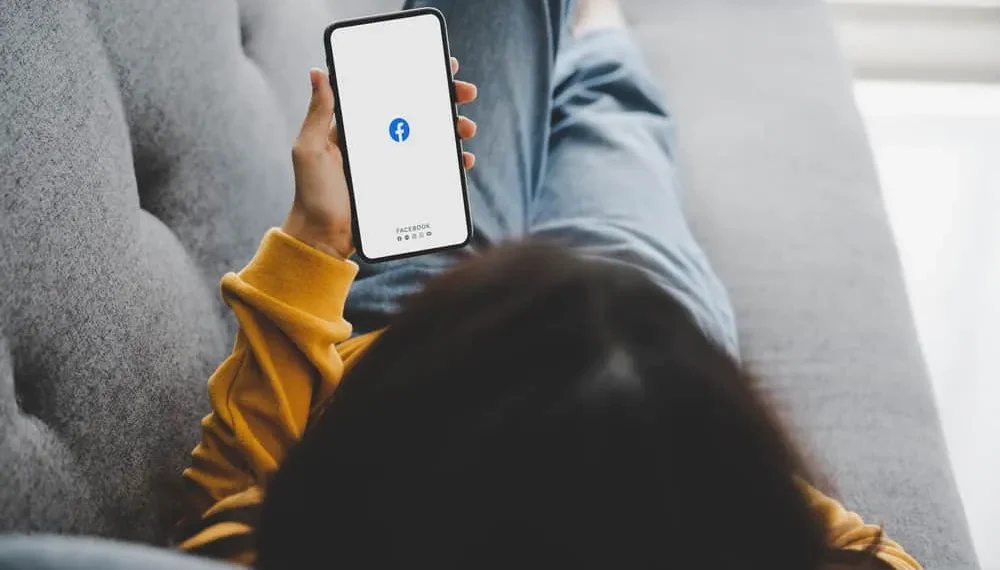Facebook lar brukerne få kontakt med sine venner, familie og forretningspartnere gjennom meldinger, lenker, videoer og bilder. Det har vært en konstant funksjon i årevis, og brukerne har hatt godt av det på alle fronter.
Men noen ganger, når du laster opp et bilde på Facebook fra enheten din, ser det ut til å være orientert på feil måte, for det meste sidelengs. Denne anomalien har vist seg å være en bekymringsfull bekymring for brukerne sine med daglige klager.
Denne artikkelen vil vise deg hvorfor bildene dine laster opp sidelengs og hvordan orienteringen kan endres.
Årsaker til at Facebook -bildene dine laster opp sidelengs
Her er tre grunner til at Facebook -bildene dine laster opp sidelengs.
Årsak nr. 1: Din mobile enhetsorientering
Måten telefonorienteringen din er satt på, kan spille en viktig rolle i hvordan bildet ditt vil se ut når du laster opp det på Facebook. De to hovedorienteringene er portrett og landskap . Portrettet vises vertikalt mens landskapet vises horisontalt.
Du har kanskje tatt bildet horisontalt, men de automatisk rotte egenskapene som er satt på mobiltelefonen kan overstyre det og få opplastingen til å vises sidelengs.
Slik løser du dette raskt på telefonen din:
- Gå til "Innstillinger" -menyen.
- Velg alternativet "Display" .
- Slå av alternativet for automatisk rot .
Årsak nr. 2: EXIF metadata
Dette er rart, ikke sant? Det er riktig!
EXIF står for utskiftbart bildefilformat og er en standard som spesifiserer formatet for bilder, lyder og tilleggskoder tatt av digitale kameraer, inkludert smarttelefoner.
Denne standarden består av all slags informasjon om et bilde, fra datoen det ble tatt, tid, beliggenhet, format osv.
Så når du laster opp et bilde på Facebook, kan det gå sammen med informasjonen ovenfor, inkludert orienteringen til kameraet ditt, som kan ende opp med en sidelengs måte.
Slik løser du EXIF -metadata -problemet
Dette er mer teknisk enn det ser ut, men den mest kjente måten å fikse dette på er å beskjære bildet før du laster opp det på Facebook.
Beskjære bildet ditt på denne måten:
- Åpne telefongalleriet.
- Velg bildet du vil laste opp til Facebook.
- Klikk på alternativet "Rediger" .
- Velg alternativet "avling" .
- Endre størrelse på og juster bildet til en god passform.
- Last opp bildet til Facebook.
Årsak nr. 3: Bildet er tatt feil vei
Forskning har vist at du har en bedre sjanse til å ha et flott bilde ved å ta bildet når mobilenheten din holdes horisontalt. En iPhone, Android, iPad eller et digitalt kamera gir et mye bedre resultat når bildet blir tatt på den måten.
Når et bilde ikke blir tatt på denne måten, er det mulig at bildet vil vises sidelengs eller til og med opp ned når du lastes opp på Facebook.
For å løse dette problemet, prøv å ta et bilde med landskapsmodus og laste det opp.
Som en veldig vanlig sak har Facebook også en løsning den har gitt for brukerne sine. Du kan rotere et bilde som vises sidelengs for å holde deg oppreist, akkurat som du vil ha det.
Nedenfor er trinnene å følge for å gjøre bildene dine oppreist:
- Logg deg på Facebook -profilen din.
- Klikk på profilbildet ditt øverst til venstre.
- Klikk på fanen "Bilder" .
- Velg bildet du vil rotere.
- Klikk på alternativet "Mer" (3 horisontale prikker).
- Velg alternativet "Rediger" .
- Klikk på "Roter til venstre" eller "Roter til høyre" til den passer ordentlig.
- Velg "Ferdig redigering."
InformasjonDu kan bare rotere et bilde du har lagt til når du bruker Facebook på en datamaskin. På dette tidspunktet kan du ikke rotere et bilde i Facebook -mobilappen.
Sammendrag
I denne artikkelen oppsummerte vi årsakene til at bildene dine blir lastet opp sidelengs på Facebook. Det er et av de vanligste problemene på internett, og vi prøvde å fremheve løsninger også.
Vi håper denne guiden hjelper deg med å fikse dette orienteringsproblemet når du prøver å laste opp det vakre bildet på Facebook.
ofte stilte spørsmål
Er portrett eller landskap bedre for Facebook?
En undersøkelse ble gjort, og det ble oppdaget at landskapsorientering for både Facebook Mobile App og dens desktop -visning kom ut på toppen, etterfulgt av Square og deretter portrett.
Hvorfor er bildet mitt opp ned?
Bildet ditt vises på den måten, mest sannsynlig fordi du tok bildet med telefonen sidelengs eller opp ned.
Kan jeg rotere bildene mine på Facebook med mobiltelefonen min?
I dag kan du ikke rotere fra Facebook -mobilappen din eller via Facebook -nettstedet på mobiltelefonen din. Du kan bare rotere den ved hjelp av Facebook -nettstedet via datamaskinen.
Kan jeg endre iPhone -orienteringen min?
Ja. Sveip ned fra øverste høyre hjørne av skjermen for å åpne kontrollsenteret, og trykk på Portrait Orientation Lock -knappen for å sikre at den er av.
Kan jeg ta et bilde opp ned og få det til å se rett ut?
Hvis du tar et bilde på telefonen opp ned, og det vises opp ned, trykker du på bildet, velger alternativer og klikker på Rediger, velg Rotate -alternativet og juster det til det er rett.